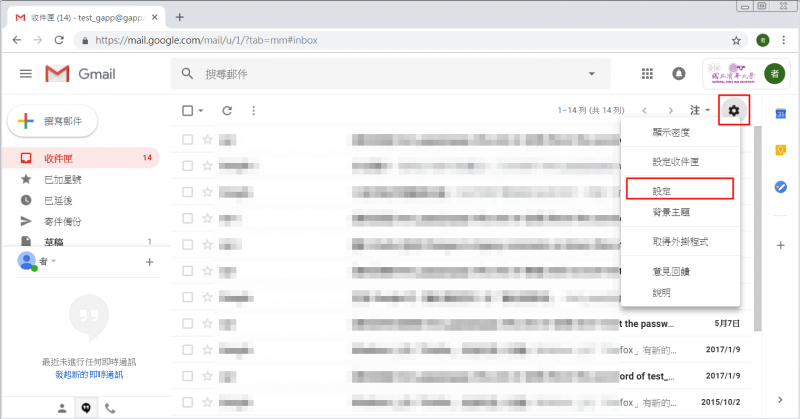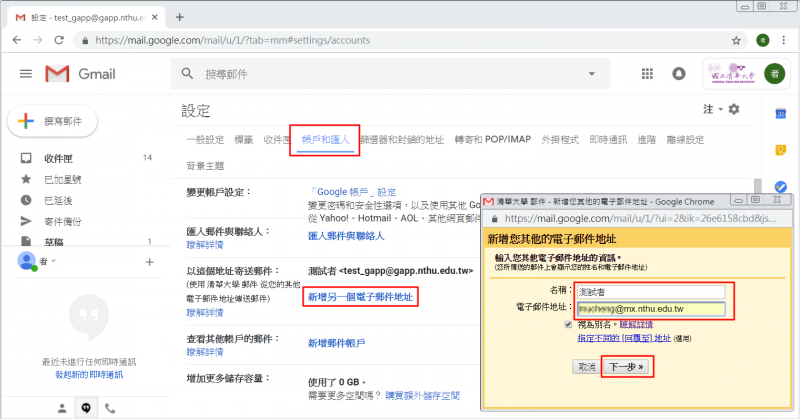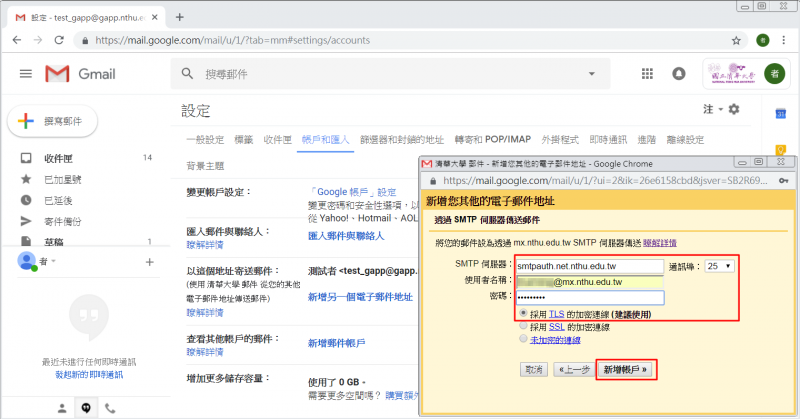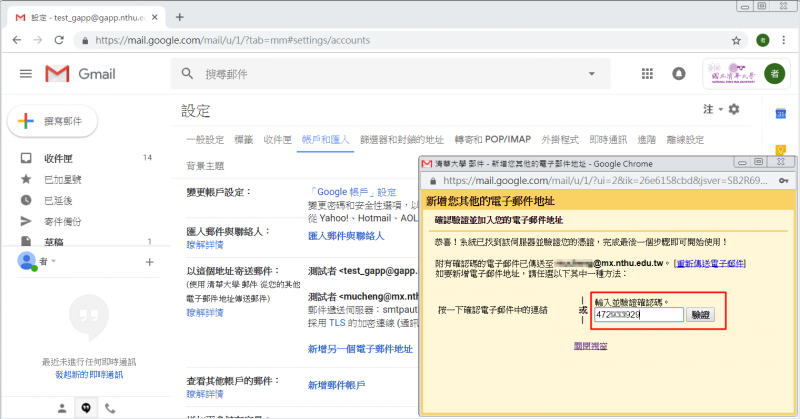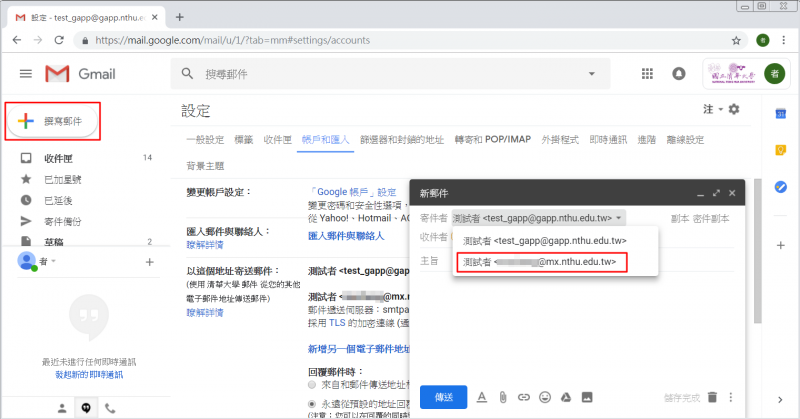Table of Contents
如何設定 Gmail 使用 SMTPAUTH 驗證寄信服務?
驗證寄信(SMTP AUTH)伺服器
- 驗證寄信伺服器:
smtpauth.net.nthu.edu.tw- SMTP port 25 或 587,建議使用 STARTTLS 加密連線,以確保安全。
- SMTPS port 465 加密連線,以確保安全。
 有些郵件軟體或系統(如:Windows 10 Mail,Gmail等)會自動設定成
有些郵件軟體或系統(如:Windows 10 Mail,Gmail等)會自動設定成 antispam.net.nthu.edu.tw,此為錯誤設定,請手動修正為smtpauth.net.nthu.edu.tw,以免無法寄信。(2017/09/20)
- 帳戶名稱:
username@XX.nthu.edu.tw - 不限校內外 IP 使用,但須以帳號(完整Email)及密碼驗證。
- 單封信件大小(mail size) 限 50MB 以內。
- 較大的資料建議以網頁的方式交換為宜。
- 設定實例
Gmail 設定程序
- 點選上方「帳戶和滙入」
- 再點選「新增另一個郵件地址」
- 填寫資料
- SMTP 伺服器請修正為 smtpauth.net.nthu.edu.tw,通訊埠為 25。
- 使用者名稱請填寫完整信箱 xxx@mx.nthu.edu.tw。